六種方法教你快速調整word表格行距
20231010 來源:驅動精靈 作者:驅動小精靈
使用驅動精靈,快速安裝管理電腦驅動,解決各種驅動問題
word是現(xiàn)在大家辦公常用的軟件。我們在編輯Word文檔時可能會插入表格,用于展示數(shù)據(jù),但是呢,初始表格行距是一倍行距,一般來說,大家會選擇使用鼠標調整行距,其實還有別的方法喲。本文詳細整理了調整Word表格行距的六種方法,還有不知道的朋友一起了解下吧!
Word表格行距調整教程
一、調整文本行距
選中表格,在菜單欄中點擊【開始】——【段落】——【行和段落間距】,選擇【3.0】,可以將行間距調整為3倍行距。
二、增大字號
選中表格,在菜單欄目中點擊【開始】——【字體】——【增大字號】圖標,表格行距即可隨之調整,效果如圖。
三、調整單行行距
將光標移動到兩行單元格之間,直到出現(xiàn)一個上下箭頭的符號,然后上下拖動鼠標,即可調整行距。
四、調整段落間距
選中表格,在菜單欄中點擊【開始】——【段落】,點擊右下角圖標,打開窗口,點擊【縮進和間距】——【行距】,調整行距,點擊確定就可以了。
五、調整文檔間距
選中表格,在菜單欄中點擊【設計】——【文檔格式】——【段落間距】——【自定義段落間距】,打開管理樣式窗口,點擊【設置默認值】——【行距】——【多倍行距】,進行調整,然后點擊確定。
六、調整頁面行距
選中表格,在菜單欄中點擊【布局】——【頁面設置】,打開窗口,點擊【文檔網(wǎng)絡】——【行】——【間距】,進行調整,最后點擊確定。
內容來自網(wǎng)絡,如有侵權,請聯(lián)系刪除
使用驅動精靈,快速安裝管理電腦驅動,解決各種驅動問題
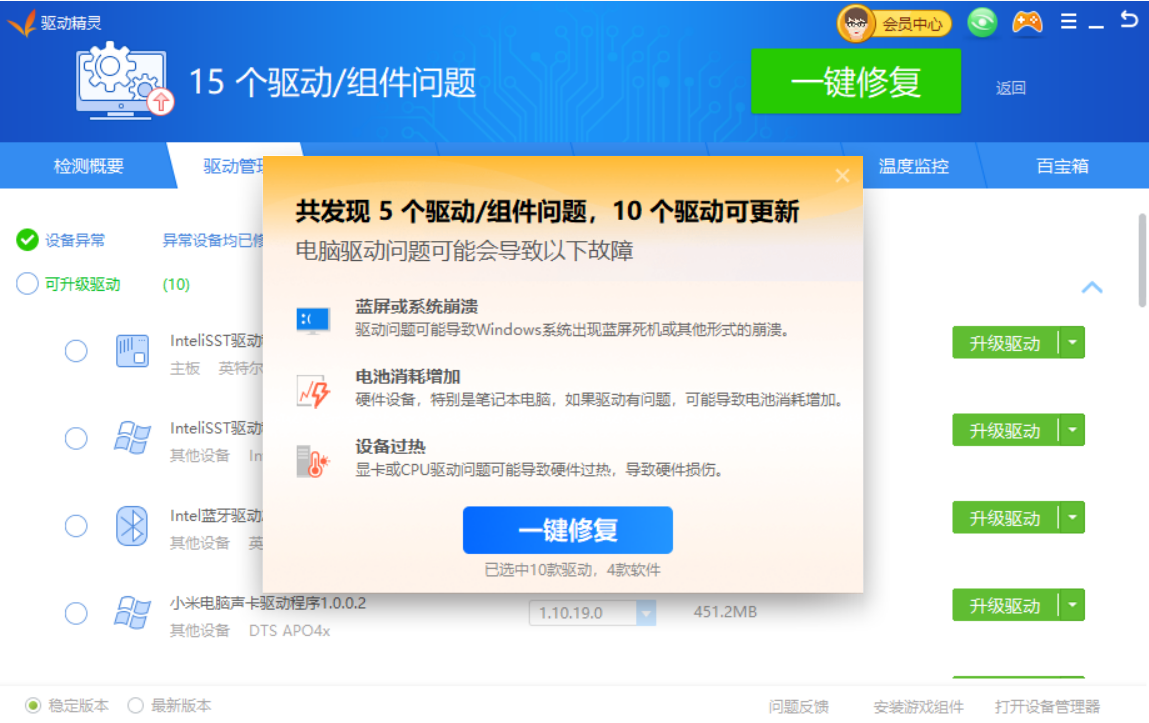

 網(wǎng)站備案號:
網(wǎng)站備案號: